我们在运行 win11纯净版系统 的过程中,电脑在一段时间无人操作时就会自动进入休眠黑屏模式,用户可以通过键盘或者鼠标来进行唤醒,当然我们也可以通过win11系统来设置键盘任意按
我们在运行win11纯净版系统的过程中,电脑在一段时间无人操作时就会自动进入休眠黑屏模式,用户可以通过键盘或者鼠标来进行唤醒,当然我们也可以通过win11系统来设置键盘任意按键唤醒电脑,那么win11怎么设置键盘唤醒电脑呢?今天小编就来教大家win11如何设置任意键唤醒电脑,以供大家参考。
1、如果正在黑屏无法唤醒,那只能用电源键强制重启。
2、重启后进入系统,右键开始菜单,打开设备管理器。如图所示:
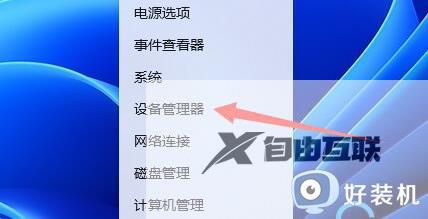
3、接着双击打开键盘或者鼠标设备。如图所示:
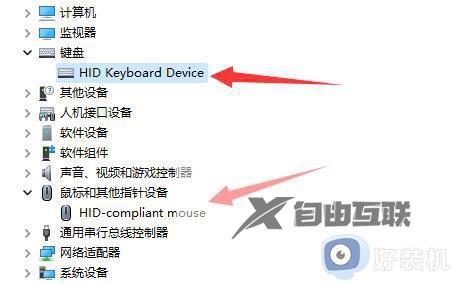
4、打开后,进入电源管理,勾选允许此设备唤醒计算机并保存。
5、之后我们只要使用选择的设备就能唤醒睡眠了。如图所示:
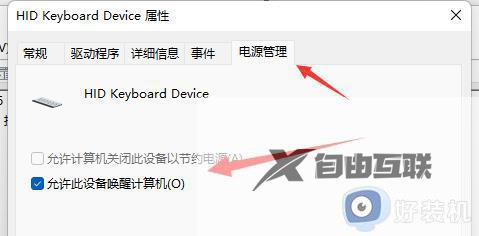
综上所述就是关于win11如何设置任意键唤醒电脑的完整步骤了,如果有不了解的用户就可以按照小编的方法来进行操作了,相信是可以帮助到一些新用户的。
